Thông tin liên hệ
- 036.686.3943
- admin@nguoicodonvn2008.info

Microsoft Edge hỗ trợ đọc file PDF ngay trên trình duyệt để bạn mở file nếu không có phần mềm đọc file PDF, kèm theo đó là nhiều tính năng khác như tô màu tài liệu PDF trên Microsoft Edge, đọc to file PDF trên Microsoft Edge hay viết ghi chú vào nội dung file PDF. Do yêu cầu của công việc mà bạn cần thêm những đoạn ghi chú vào nội dung trong file PDF để thuận tiện tham khảo, hoặc ghi nhớ nội dung khi xem lại. Bài viết dưới đây sẽ hướng dẫn bạn đọc cách ghi nhận xét trong file PDF trên Microsoft Edge.
Bước 1:
Trước hết bạn mở file PDF bằng trình duyệt Microsoft Edge như bình thường.
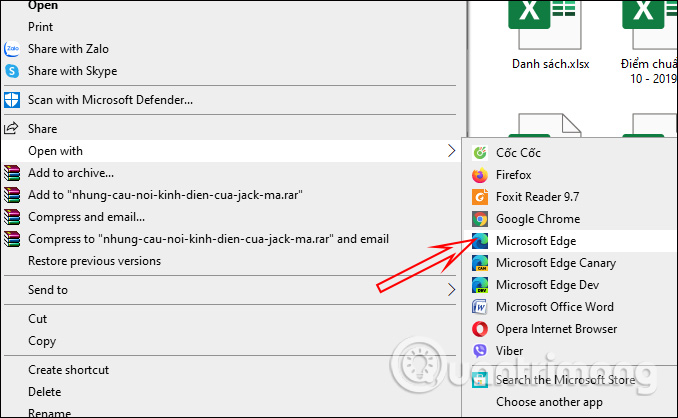
Bước 2:
Tại giao diện trong file PDF, người dùng bôi đen đoạn văn bản cần viết ghi chú rồi nhấn chuột phải. Trong danh sách tùy chọn hiển thị, bạn nhấn vào tùy chọn Add comment để viết ghi chú cho nội dung này.
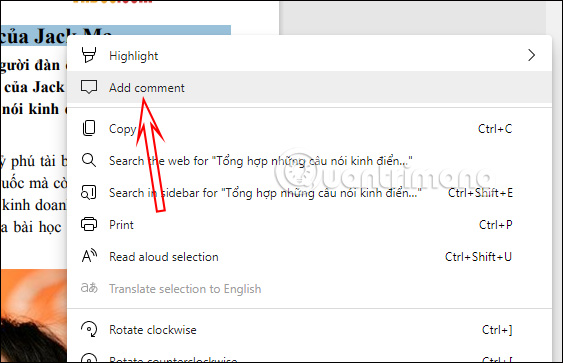
Bước 3:
Khi đó hiển thị giao diện để nhập ghi chú ở trên màn hình. Bạn nhập nội dung cần ghi chú vào giao diện này. Giao diện ghi chú có thể di chuyển tới nhiều vị khác bằng cách nhấn và giữ vào giao diện ghi chú rồi di chuyển.
Nhập xong ghi chú nhấn dấu tích bên dưới góc phải để lưu lại.
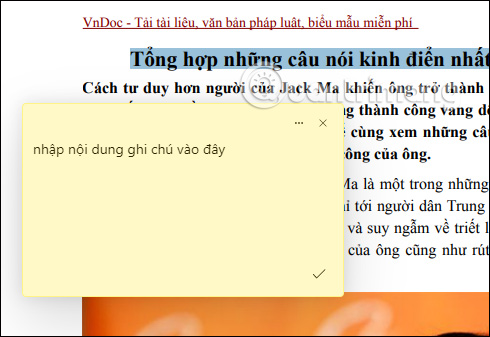
Bước 4:
Khi đó nội dung có ghi chú sẽ được đánh dấu bằng màu và kèm theo đó là biểu tượng ghi chú như hình dưới đây. Bạn click vào biểu tượng để xem lại ghi chú là được.
Chúng ta tiếp tục thêm ghi chú cho những nội dung khác trong file PDF.

Bước 5:
Trong giao diện ghi chú khi nhấn vào dấu 3 chấm sẽ hiển thị 2 tùy chọn là xóa ghi chú và Edit để chỉnh sửa lại nội dung ghi chú đó.

Nguồn tin: Quantrimang.com
Ý kiến bạn đọc
Những tin mới hơn
Những tin cũ hơn
 Cách chỉnh độ rộng tự động trên Excel
Cách chỉnh độ rộng tự động trên Excel
 Kiểu dữ liệu trong Python: chuỗi, số, list, tuple, set và dictionary
Kiểu dữ liệu trong Python: chuỗi, số, list, tuple, set và dictionary
 Cách giãn dòng trong Word 2016, 2019, 2010, 2007, 2013
Cách giãn dòng trong Word 2016, 2019, 2010, 2007, 2013
 Cách hiển thị My Computer, This PC trên Desktop của Windows 10
Cách hiển thị My Computer, This PC trên Desktop của Windows 10
 8 tính năng Microsoft Office giúp bạn cắt giảm hàng giờ làm việc
8 tính năng Microsoft Office giúp bạn cắt giảm hàng giờ làm việc
 Cách xem mật khẩu Wifi đã lưu trên Windows
Cách xem mật khẩu Wifi đã lưu trên Windows
 Cách kết nối Google Drive với Grok Studio
Cách kết nối Google Drive với Grok Studio
 Việc chuyển sang Google Public DNS trên router và PC giúp cải thiện tốc độ Internet như thế nào?
Việc chuyển sang Google Public DNS trên router và PC giúp cải thiện tốc độ Internet như thế nào?
 Những bản mod thiết yếu giúp Windows 11 trở nên hữu ích hơn
Những bản mod thiết yếu giúp Windows 11 trở nên hữu ích hơn
 Cách đồng bộ Microsoft Forms với Excel
Cách đồng bộ Microsoft Forms với Excel
 Hướng dẫn tạo theme AI cho Outlook
Hướng dẫn tạo theme AI cho Outlook
 Hàm DATEPART trong SQL Server
Hàm DATEPART trong SQL Server
 Hướng dẫn xem lại nhà cũ trên Google Maps
Hướng dẫn xem lại nhà cũ trên Google Maps
 Tôi từng thương em
Tôi từng thương em
 Cách chèn, viết biểu tượng mũi tên (↑↓←↕↔→↘↗↙↖) trong Word
Cách chèn, viết biểu tượng mũi tên (↑↓←↕↔→↘↗↙↖) trong Word
 Cấu hình Resident Evil Requiem PC
Cấu hình Resident Evil Requiem PC
 Cách tận dụng tab Performance trong Task Manager
Cách tận dụng tab Performance trong Task Manager
 Rời bỏ mối quan hệ bạn bè độc hại
Rời bỏ mối quan hệ bạn bè độc hại
 Hướng dẫn sử dụng Photoshop cho người mới
Hướng dẫn sử dụng Photoshop cho người mới
 Cách sửa lỗi AutoCAD bị giật, lag
Cách sửa lỗi AutoCAD bị giật, lag
